Kako da povežem svoj tablet sa TV-om preko Wi-Fi mreže?

U životu se često dešavaju situacije kada treba da povežete tablet sa televizorom. Na primer, za praktičnije emitovanje fotografija ili video datoteka. Možete se povezati pomoću posebnog kabla, ali ako nije dostupan, onda postoji pristupačniji način za sinhronizaciju uređaja jedni sa drugima - putem bežične Vi-Fi mreže.
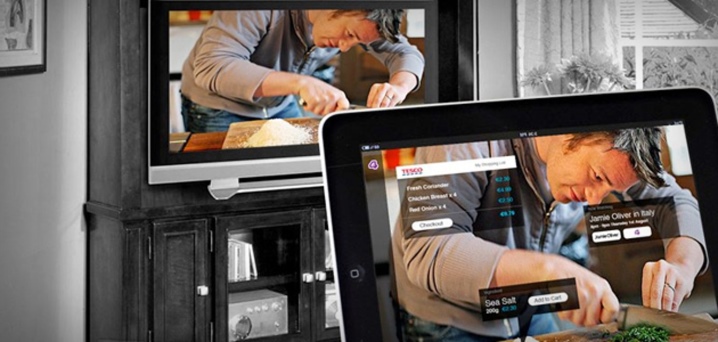
За шта је то?
Prva stvar koju treba odlučiti pre postupka povezivanja je to je ono za šta je, u stvari, potrebno. Korisnici tableta u većini slučajeva pokušavaju da povežu svoje uređaje sa televizorom da bi gledali fotografije, video zapise ili filmove, jer je njihovo gledanje na velikom ekranu mnogo interesantnije. Takođe se dešava da je veza tableta neophodna za udobnost tokom igre.

Ali u svakom slučaju, zadatak korisnika u procesu povezivanja će se svesti na prikazivanje slike sa tableta na TV ekranu.
Metode bežičnog povezivanja
Nije uvek moguće bežično povezati dva uređaja. To je zbog njihove početne nekompatibilnosti. Ali ako tablet i TV ispunjavaju savremene tehničke zahteve, onda je njihova sinhronizacija jedna sa drugom sasvim moguća.
Postoji nekoliko dostupnih bežičnih opcija:
- Wi-Fi Direct;
- Miracast;
- DLNA serveri;
- aplikacije trećih strana, koje često razvijaju proizvođači televizora;
- AirPlay (relevantno samo za vlasnike iPad-a).
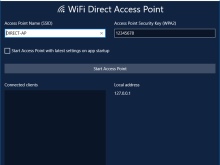
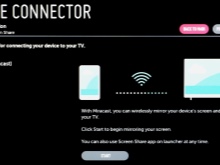

Svaka opcija povezivanja zahteva detaljnije razmatranje. Bolje je početi sa najjednostavnijim - Vi-Fi Direct. Ovaj način povezivanja je najoptimalniji za vlasnike tableta koji koriste Android.
Prvo, sva potrebna podešavanja moraju se izvršiti na samom tabletu. DDa biste to uradili, potrebno je da uključite uređaj i idite u meni "Podešavanja". Tamo pronađite karticu pod nazivom „Bežična veza i mreže“ i povežite se na dostupnu Wi-Fi mrežu.
Zatim morate da kliknete na karticu "Dodatna podešavanja" u istom meniju. Nakon pomeranja kroz sve dostupne opcije, potrebno je da se zaustavite na „Wi-Fi Direct“ i izaberete ga.
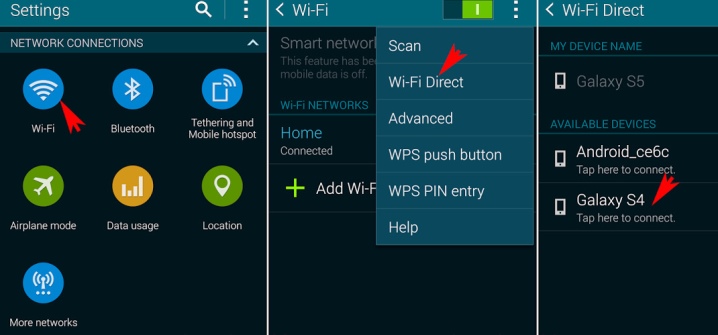
Ovo završava podešavanje tableta. Možete otići do TV-a i tamo uraditi sledeće:
- pronađite opciju "Vi-Fi Direct" u podešavanjima;
- aktivirajte ga;
- ako je aktivacija uspela, tablet sa kojim se vrši sinhronizacija treba da bude prikazan u dostupnim uređajima.
Algoritam povezivanja će biti potpuno isti u slučaju korišćenja Miracast-a.
Možete da povežete svoj tablet pomoću DLNA tehnologije. Ali ovo je moguće samo ako ga TV podržava. Ako to nije naznačeno u uputstvima za tehniku, ne bi trebalo ni da pokušavate.
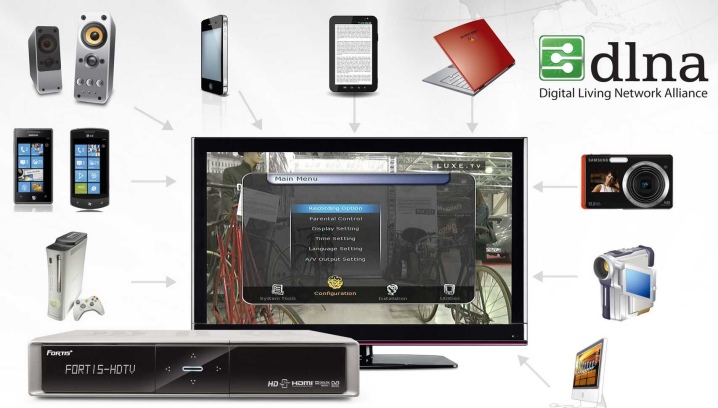
DLNA je tehnologija medijskih usluga koja gledanje video zapisa na TV-u čini veoma ugodnim. Da biste se povezali, potrebno je da preuzmete jednu od nekoliko aplikacija na tablet (izbor je čisto individualan): BubbleUPnP, MediaServer, AirWire i neke druge.
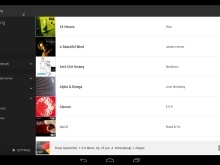
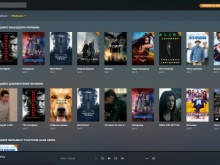
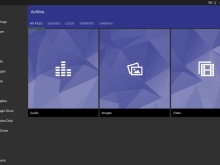
Nakon toga potrebno je pokrenuti program i odrediti mu datoteke koje treba prikazati na TV-u. Već u samom televizoru, potrebno je da odete u odgovarajući odeljak (DLNA) i uključite reprodukciju. Možete poslati komandu za reprodukciju direktno sa tableta. U ovom slučaju, jedino što preostaje na računaru je da potvrdi reprodukciju.

Veoma je važno koristiti aplikacije trećih strana, koje takođe moraju biti unapred instalirane na tabletu. Vrsta aplikacije direktno zavisi od brenda proizvođača televizora koji imate. Najčešće opcije su:
- Philips MyRemote;
- Panasonic TV daljinski 2;
- LG TV daljinski;
- Sony TV SideView;
- Samsung Smart View.
Bilo koja od ovih aplikacija može se preuzeti sa Play Market-a. Dalje, algoritam akcija će biti potpuno isti kao kada se koristi DLNA tehnologija.
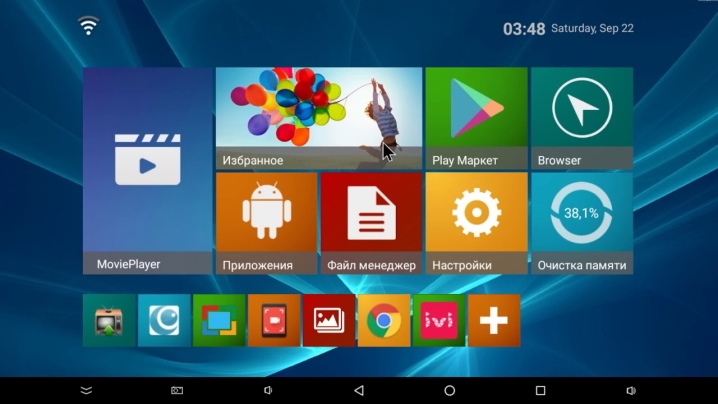
Ali ovde je šansa za neuspeh značajno smanjena, jer programeri su napravili aplikacije za određeni brend TV-a.
Sve ovo je za one koji imaju tablete na Androidu. Vlasnici Apple-a bi trebalo da budu upoznati sa koracima koje treba pratiti kada koriste AirPlay. Ovde sve nije tako jednostavno, jer ćete, pored iPod-a, morati dodatno kupiti Apple TV set-top box (po ceni od oko 12 hiljada rubalja).
Ali ako imate svu neophodnu opremu, možete se povezati za nekoliko sekundi. Kada je set-top box uključen, iPod će otkriti TV i obavestiti ga o tome. Dovoljno je samo potvrditi nekoliko radnji.

Mogući problemi
Iako postoje potencijalni problemi sa sinhronizacijom TV-a i tableta, nema ih mnogo. Hajde da pogledamo najčešće.
- Nema veze sa bežičnom Wi-Fi mrežom. U ovom slučaju, samo treba da proverite dostupnost mreže i pokušate ponovo da se povežete.
- Nekompatibilnost između tableta i TV-a. Ovde će, nažalost, pomoći samo zamena jednog od uređaja.
- Instalirana je pogrešna aplikacija treće strane... Na primer, za LG TV, korisnik je preuzeo i instalirao Philips MyRemote na tablet. Morate ponovo instalirati program.
- Datoteke koje se reprodukuju se ne mogu pročitati. Mogu biti oštećeni. Ali ovde problem više nije u pogrešnoj vezi, već u samim datotekama.
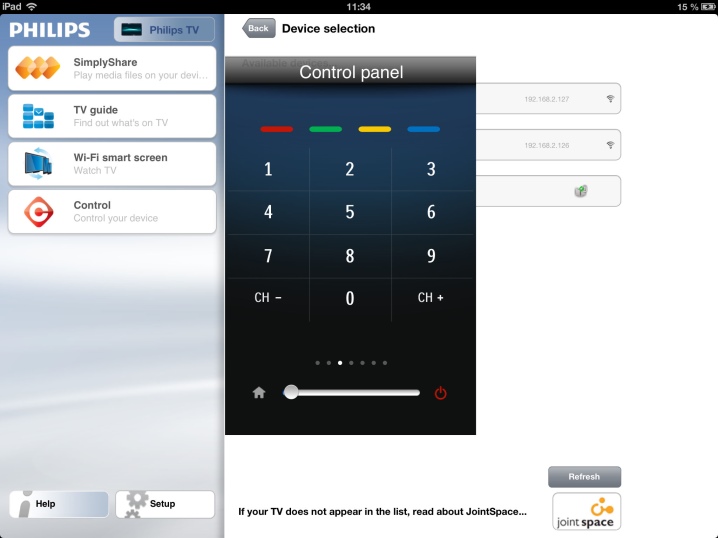
Bez obzira na vrstu veze koju odaberete, Wi-Fi sinhronizacija se smatra jednom od najlakših. Može se koristiti i kod kuće i na zabavi bez upotrebe dodatnih žica.
Kako bežično povezati pametni telefon ili tablet sa TV-om, pogledajte u nastavku.













Komentar je uspešno poslat.